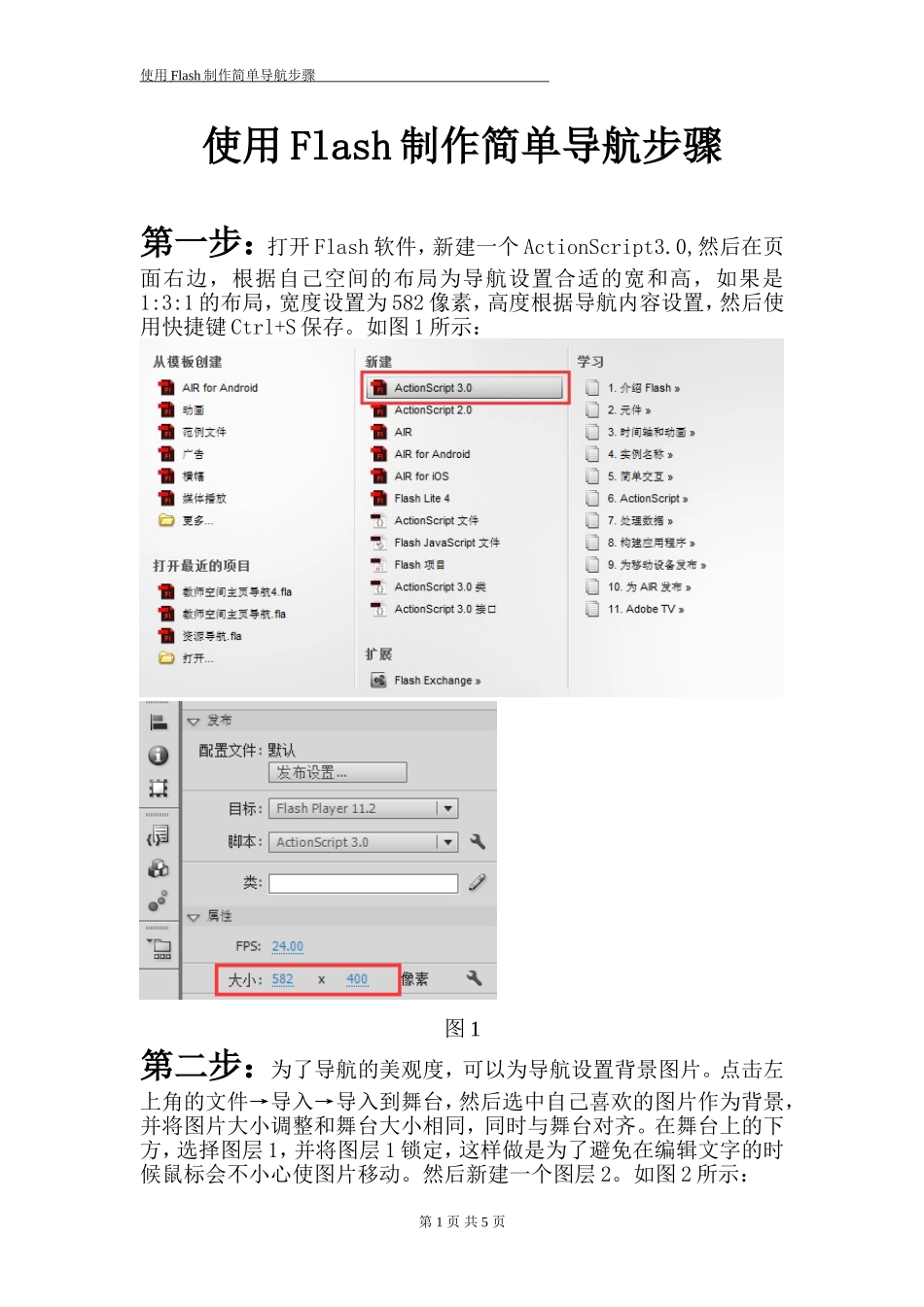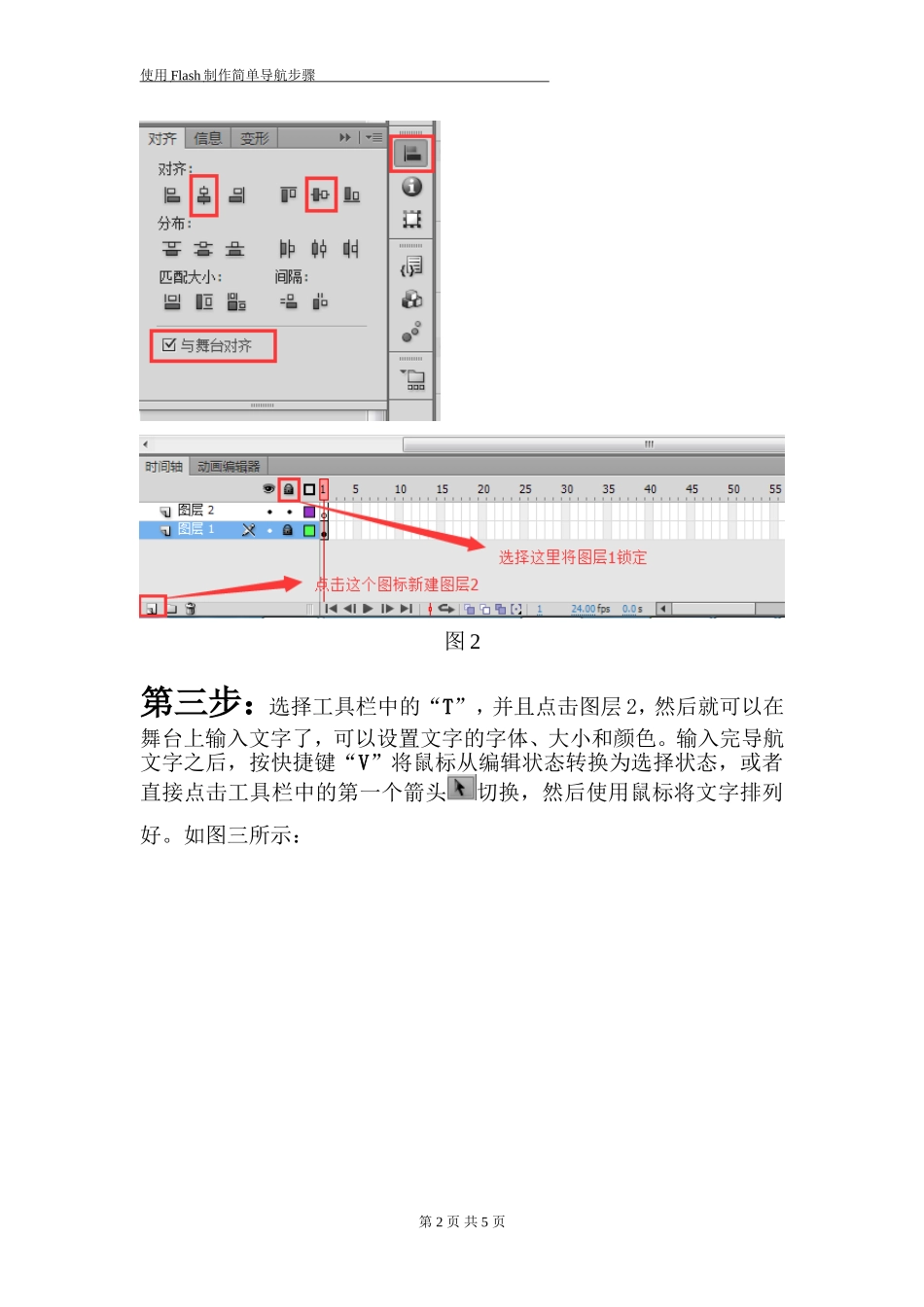第1页共5页使用Flash制作简单导航步骤使用Flash制作简单导航步骤第一步:打开Flash软件,新建一个ActionScript3.0,然后在页面右边,根据自己空间的布局为导航设置合适的宽和高,如果是1:3:1的布局,宽度设置为582像素,高度根据导航内容设置,然后使用快捷键Ctrl+S保存。如图1所示:图1第二步:为了导航的美观度,可以为导航设置背景图片。点击左上角的文件→导入→导入到舞台,然后选中自己喜欢的图片作为背景,并将图片大小调整和舞台大小相同,同时与舞台对齐。在舞台上的下方,选择图层1,并将图层1锁定,这样做是为了避免在编辑文字的时候鼠标会不小心使图片移动。然后新建一个图层2。如图2所示:第2页共5页使用Flash制作简单导航步骤图2第三步:选择工具栏中的“T”,并且点击图层2,然后就可以在舞台上输入文字了,可以设置文字的字体、大小和颜色。输入完导航文字之后,按快捷键“V”将鼠标从编辑状态转换为选择状态,或者直接点击工具栏中的第一个箭头切换,然后使用鼠标将文字排列好。如图三所示:第3页共5页使用Flash制作简单导航步骤图3第四步:为导航文字补上超链接,选中一个导航文字,在Flash窗口右边就会出现“选项”这个功能,然后就在链接一栏输入导航文第4页共5页使用Flash制作简单导航步骤字的超链接,目标一栏选择“_blank”,使导航在浏览器中打开的时候是在一个新窗口中打开的。补上超链接完成之后,导航文字的会带有下划线,说明已经成功添加了超链接。如图4所示:图4第五步:点击左上角的文件→发布设置,在高级设置里面,将本地播放安全性中的“只访问本地文件”修改为“只访问网络”。第六步:按快捷键Ctrl+Enter(回车键),生成SWF文件,可以点击查看超链接是否有效。然后在保存的文件夹下就可以看到生成的SWF文件,这个时候简单的Flash导航就已经完成了。第5页共5页使用Flash制作简单导航步骤